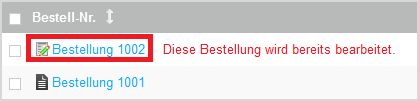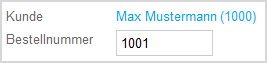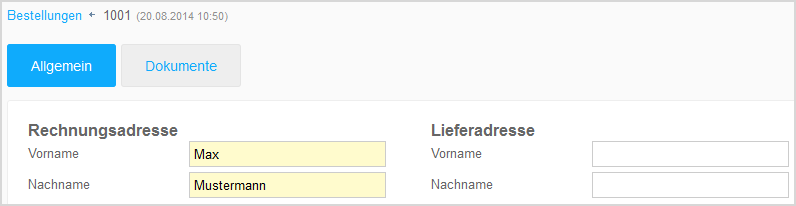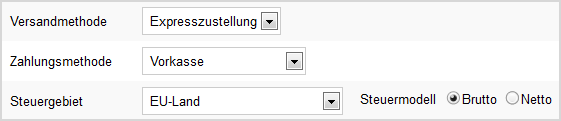Bestellungen bearbeiten
Hier erfahren Sie, wie Sie die Details einer Bestellung bearbeiten und Hinweise zur Bestellung speichern.
- Wählen Sie im Menü Bestellungen > Bestellungen.
- Klicken Sie in der Übersicht auf die Bestellnummer der Bestellung.
-
Sie können Folgendes ändern:
- Sie können den Status der Bestellung ändern (siehe Status von Bestellungen ändern).
- Im Feld Bestellnummer können Sie die vom System angelegte Bestellnummer ändern.
-
Im Feld
Bemerkungen zur Bestellung und Lieferung können Sie Bemerkungen zur Bestellung bearbeiten oder neue Bemerkungen hinzufügen.
Hinweis: Diese Bemerkungen können Ihre Kunden während der Bestellung eingeben.
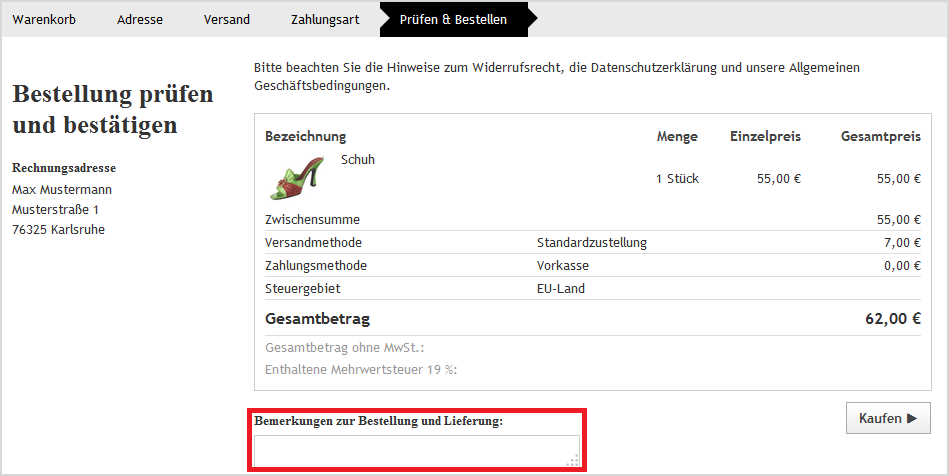 Hinweis: Die Bemerkungen werden automatisch in alle Bestelldokumente und Bestellstatus-E-Mails eingefügt (siehe Dokumente zur Bestellungen erstellen und E-Mail-Ereignisse einrichten).
Hinweis: Die Bemerkungen werden automatisch in alle Bestelldokumente und Bestellstatus-E-Mails eingefügt (siehe Dokumente zur Bestellungen erstellen und E-Mail-Ereignisse einrichten). - Im Feld Interne Notiz können Sie Notizen zur Bearbeitung oder zum Versand der Bestellung eingeben. Diese Notizen sind für den Kunden nicht sichtbar.
- Klicken Sie auf Speichern.
- Um weitere Details der Bestellung zu ändern, klicken Sie unten auf Bearbeiten.
-
Sie können die Rechnungs- und Lieferadresse des Kunden ändern.
Hinweis: Die Rechnungs- und Lieferadresse kann immer nur für die aktuell geöffnete Bestellung des Kunden geändert werden.
-
Für jedes Produkt der Bestellung können Sie Folgendes ändern:
- Menge: Sie können die bestellte Stückzahl ändern.
- EP: Sie können den Einzelpreis ändern, zu dem der Kunde das Produkt bestellt hat.
- Rabatt: Sie können den Rabatt ändern, den der Kunde für das Produkt erhält.
-
 : Sie können das Produkt von der Bestellung entfernen.
: Sie können das Produkt von der Bestellung entfernen.
Tipp: Klicken Sie unten auf Aktualisieren, damit alle Änderungen sichtbar werden. - Um neue Produkte zur Bestellung hinzuzufügen, gehen Sie wie folgt vor:
- Sie können z.B. die Versand- und Zahlungsmethode sowie Einstellungen zur Steuer ändern.
- Um Ihre Änderungen zu speichern, klicken Sie unten auf Übernehmen.